윈 도 우 WinNtSetup 사용하여 윈도우 설치용 VHD(가상 드라이브 파일) 만들기
2022.11.30 18:14
WinNtSetup 사용하여 윈도우 설치용 VHD(가상 드라이브 파일) 만들기
준비물: 1.윈도우 설치용 ISO 파일, 2.드라이버 설치용 EasyDrv7**.ISO 파일, 3.WinNtSetup 실행파일
WinNtSetup 프로그램 파일은 아래 "윈도우포럼" 에 제가 쓴 글 링크에서 받으세요.업로드가 안 되네요.
https://windowsforum.kr/data/18277249
1. 먼저 윈도우 설치용 ISO 파일 다운로드 받습니다.
저는 주로 아래 "홍차" 님 블로그에서 다운로드 받아 작업합니다.
https://jsb000.tistory.com/category
2. 아래는 예시로 윈도우11.22H2.22621.900 버전을 다운로드 해 두었습니다.
https://jsb000.tistory.com/4117
아래 링크의 "Old" 님 블로그에 한글판 " EasyDrv7**** " 을 다운로드하여 미리 준비해 줍니다.
https://oldnew.tistory.com/503
3. WinNtSetup 실행하여 아래 첫 번째 "Windows 설치 파일의 위치를 선택하세요" 에서
우측 "찾아보기" 클릭합니다.
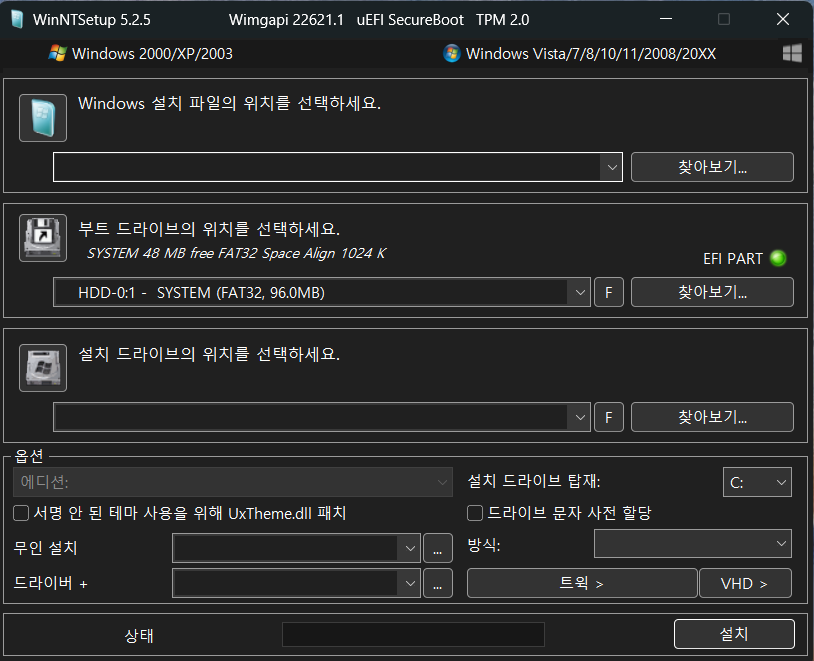
4. 미리 다운로드해 둔 윈도우 설치용 ISO 파일을 선택해 준 후 "열기"를 클릭하여 파일을 열어줍니다.
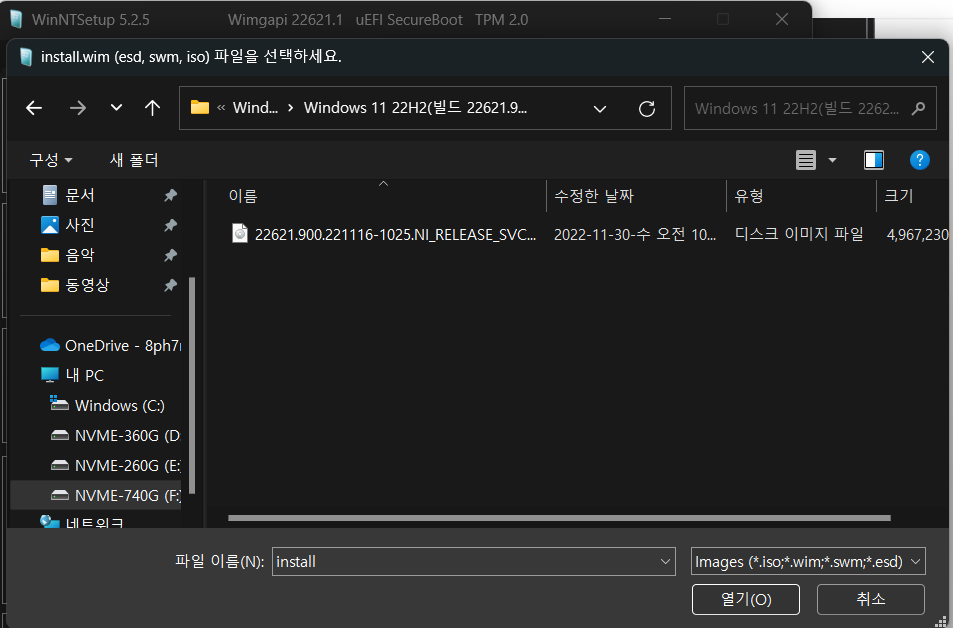
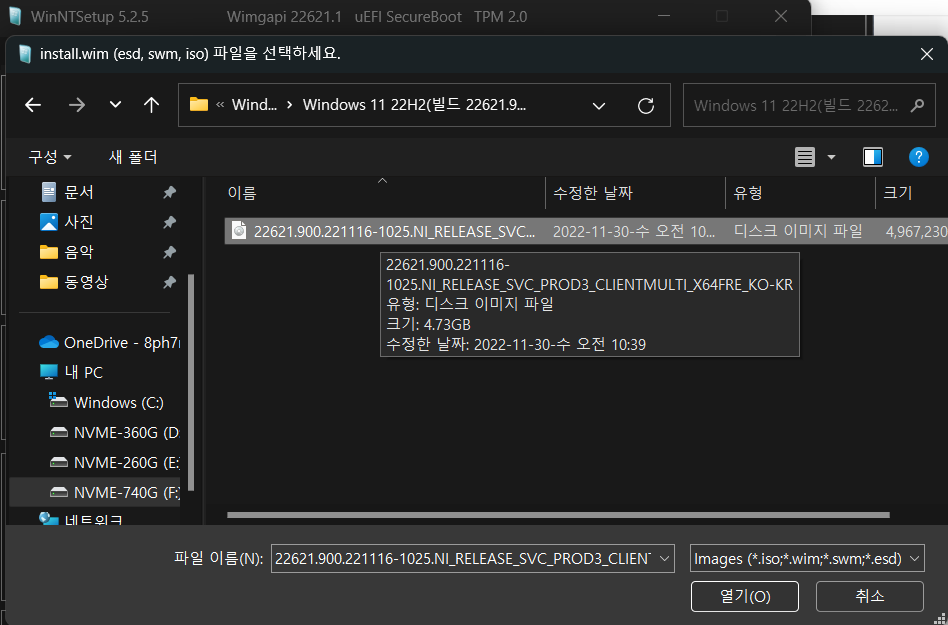
5. ISO 파일을 선택하여 "열기" 해 주면 아래와 같이 가상 드라이브에 마운트 됩니다.
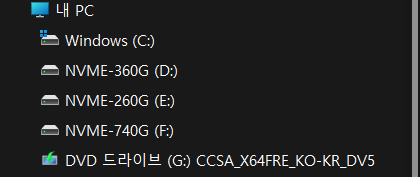
6. 제일 아래 "옵션" 에서 설치할 윈도우 운영체제 종류를 선택해 줍니다.
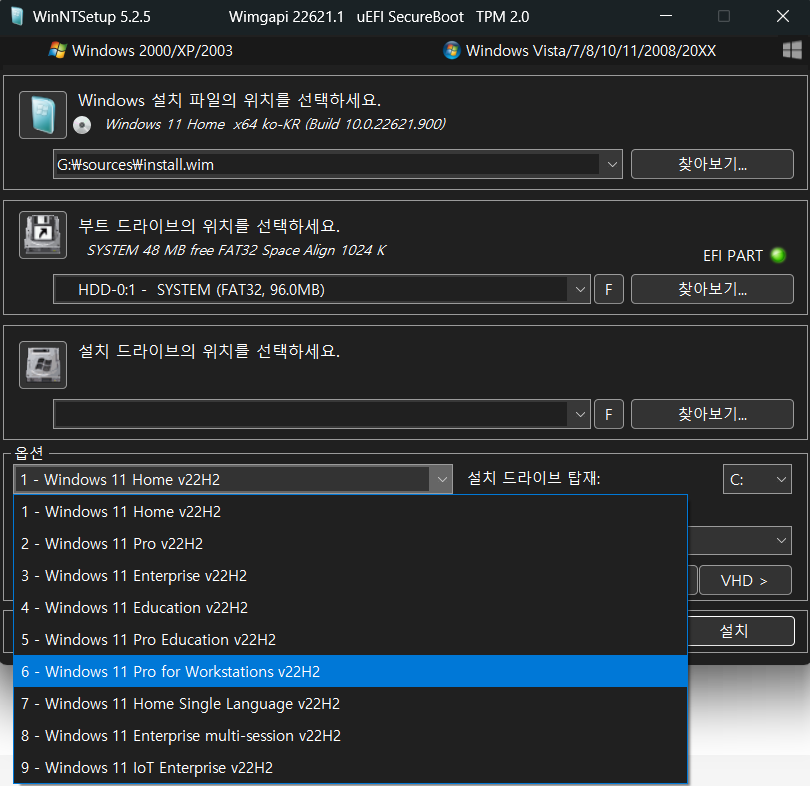
7. 우측 제일 아래 "옵션' 밑에 '드라이버+" 메뉴에서 드라이버 ISO 파일을 연결해 줍니다.
이 과정은 먼저 "Windows 탐색기" 에서 미리 다운로드해 둔 EasyDrv7***.ISO 파일을 찾아서 더블 클릭하여 미리 가상드라이브에 마운트해 주어야 합니다.

아래와 같이 더블 클릭하여 마운트 되었습니다.
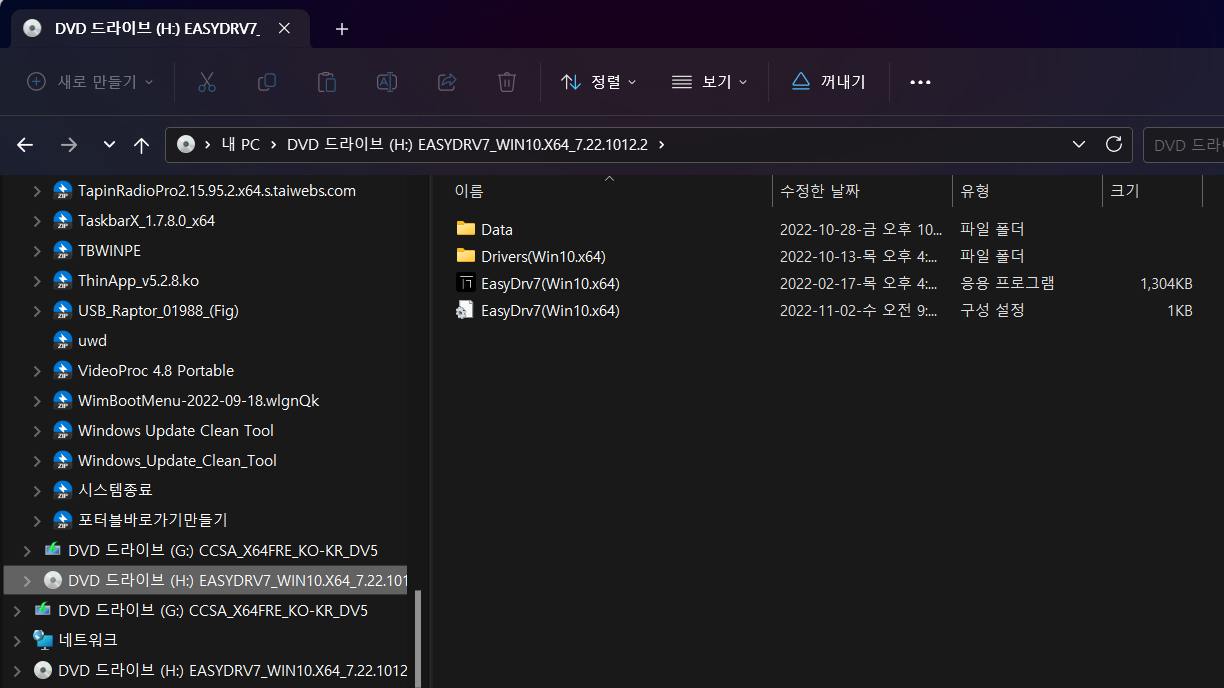
8. 아래 사진처럼 가상드라이브를 찾아 연결해 주었습니다.
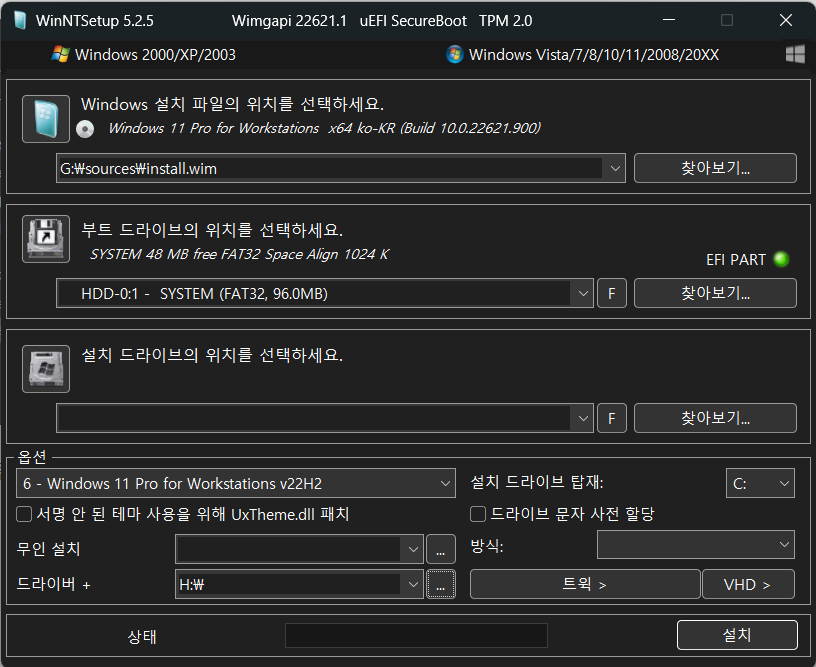
9. 하단 "드라이버+" 제일 우측 "VHD >" 를 클릭하여 VHD(가상드라이브)를 생성합니다.

10. 만들기 클릭 -> VHD 파일 생성합니다.
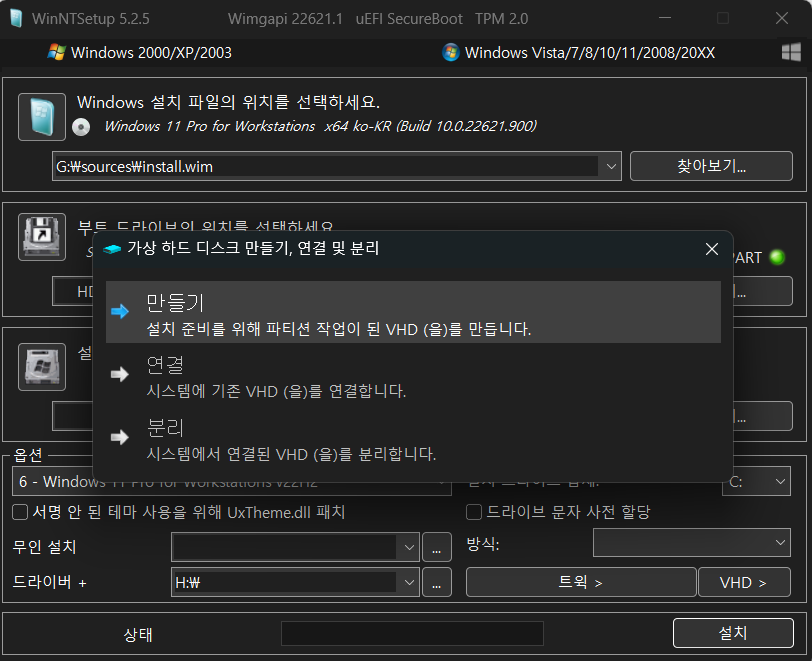
11. "찾아보기" 클릭하여 VHD 파일 저장할 위치 및 VHD 파일 이름을 입력해 줍니다.
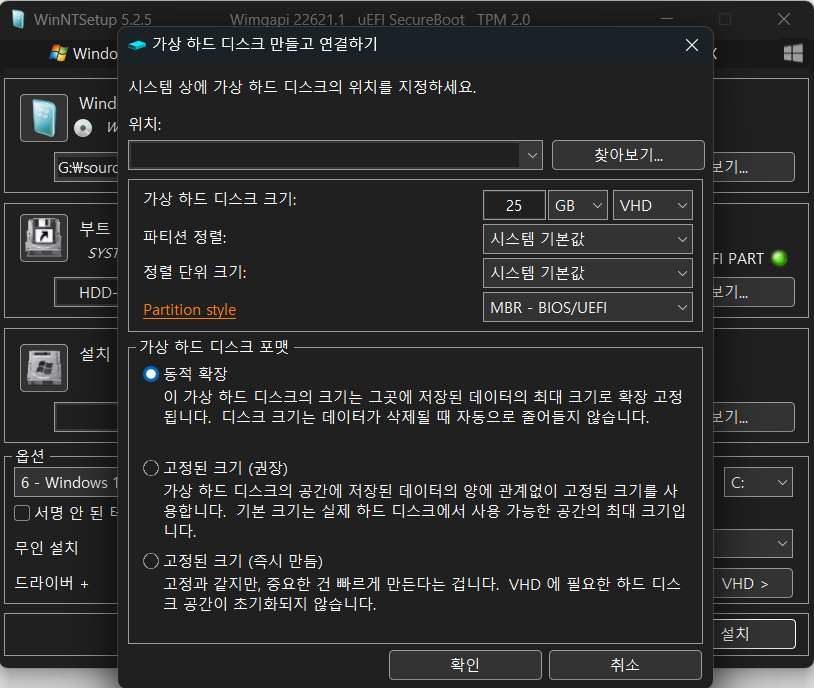
12. VHD 파일 이름 입력 후 "저장" 후 "확인" 을 클릭해 줍니다.
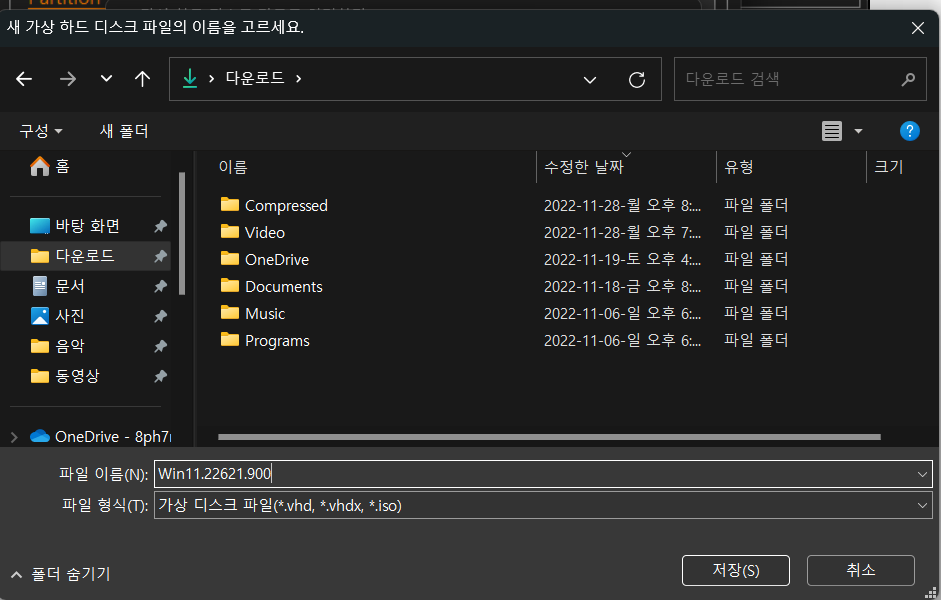
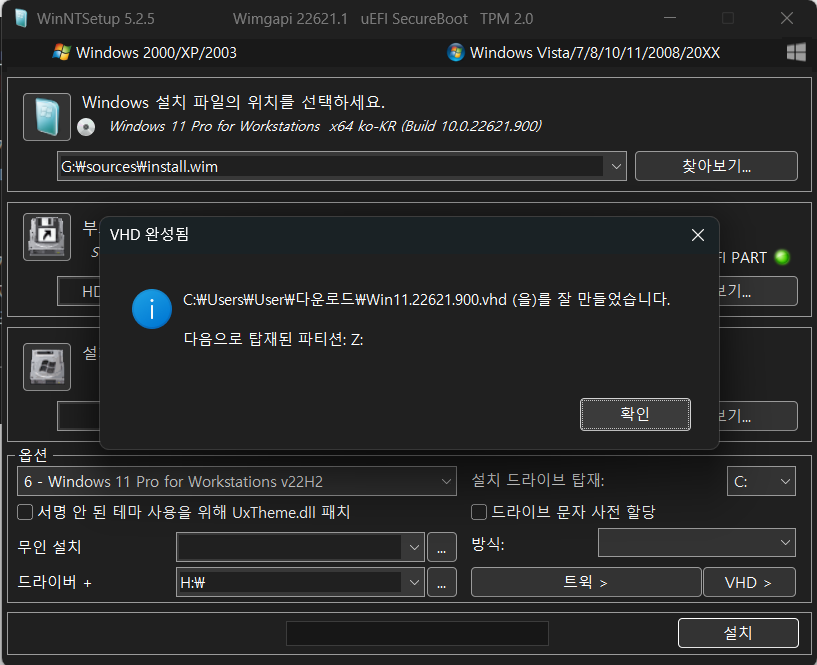
14. 만들어진 VHD 가상드라이브 옆 "F" 를 클릭하여 Z 가상드라이브를 포멧해 줍니다."시작" 을 클릭하여 포멧합니다.
이건 만들어진 Z 가상드라이브를 포멧하는 것이기에 겁내실 필요없이 그냥 진행하시면 됩니다. "경고창" 이 표시되면
"확인" 을 클릭해 줍니다. Z 가상드라이브 포멧 완료 후 "닫기" 클릭하여 빠져 나옵니다.
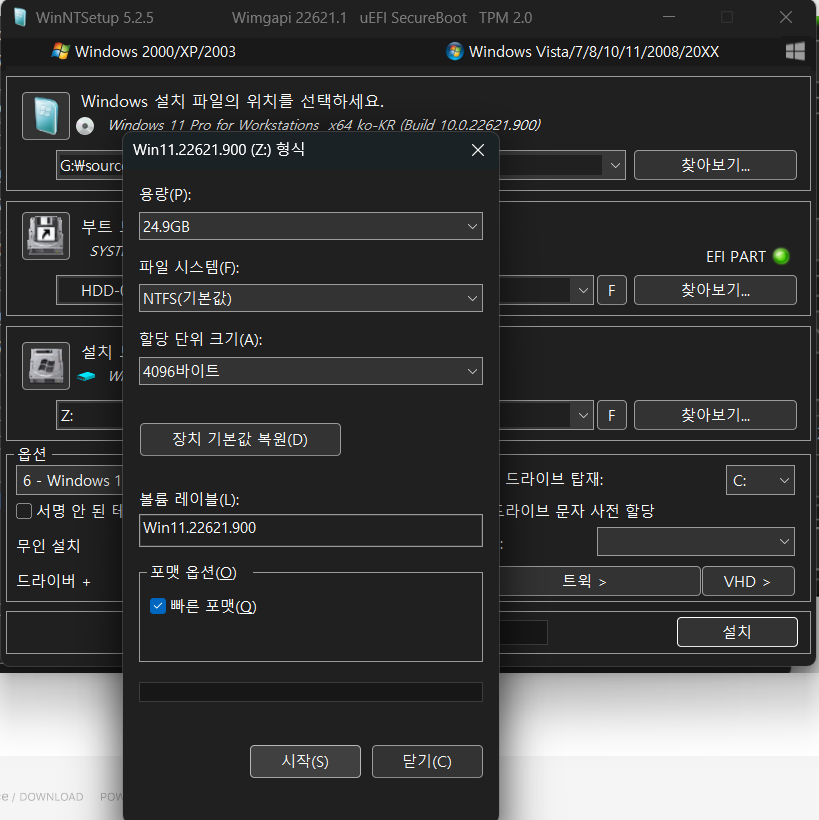
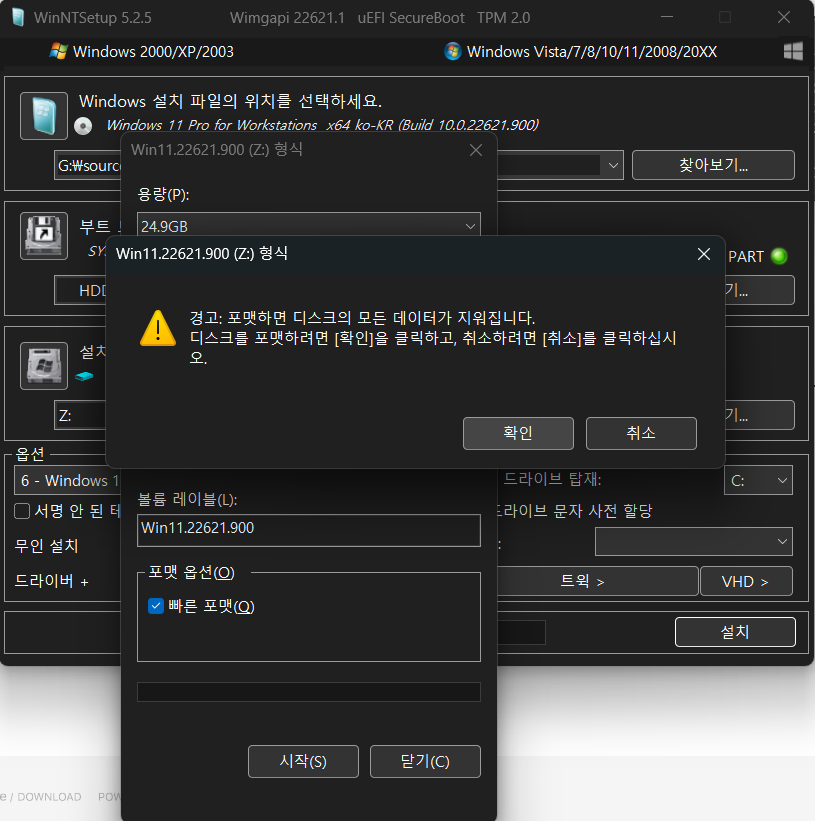
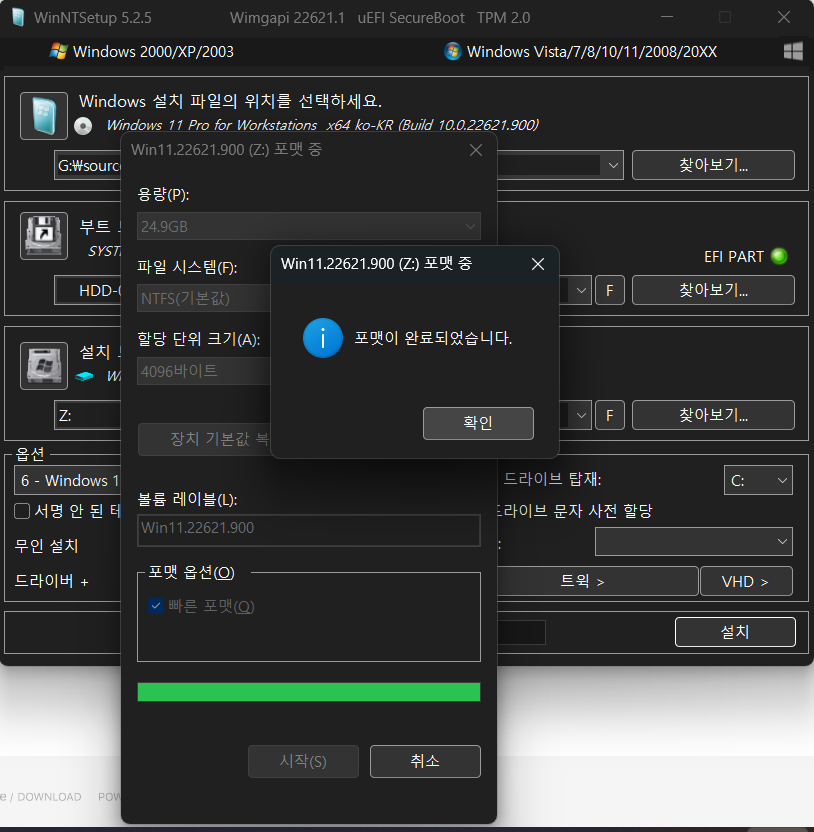
15. 이제 Z 가상드라이브에 윈도우 이미지 설치 작업을 진행해야 합니다.
아래 "드라이버 +" 우측 옆 "방식" 에서 가장 일반적인 "Compact:XPRESS4K" 선택 후 우측 제일 하단 "설치" 를
클릭하여 Z(VHD 가상드라이브)에 윈도우 설치용 이미지를 생성해 줍니다. 좌측 하단 "확인" 을 클릭하여 이미지
생성을 진행합니다.
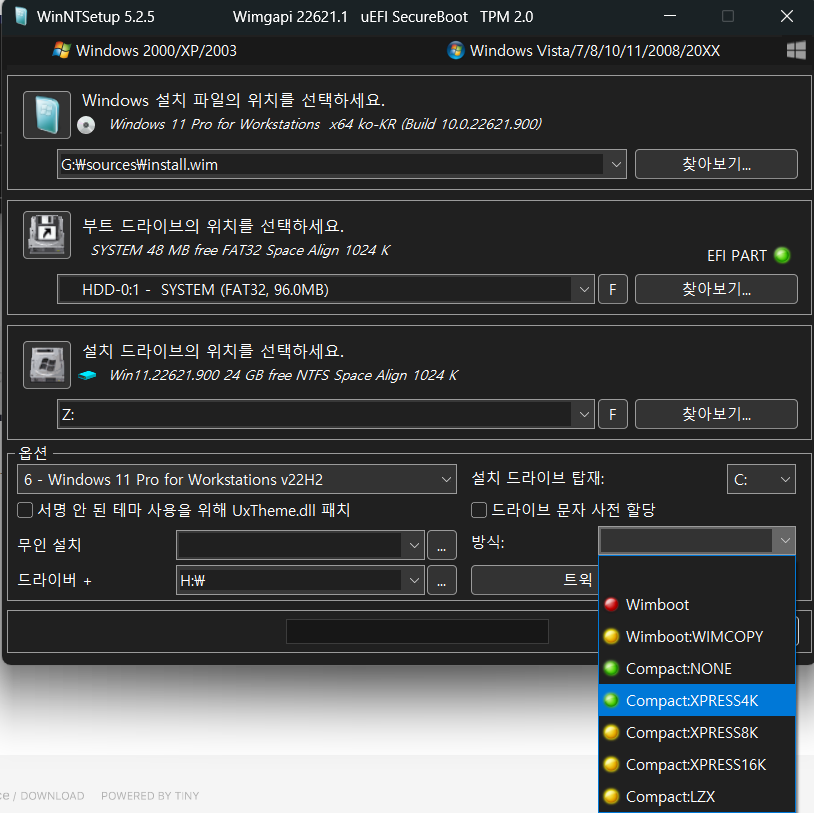
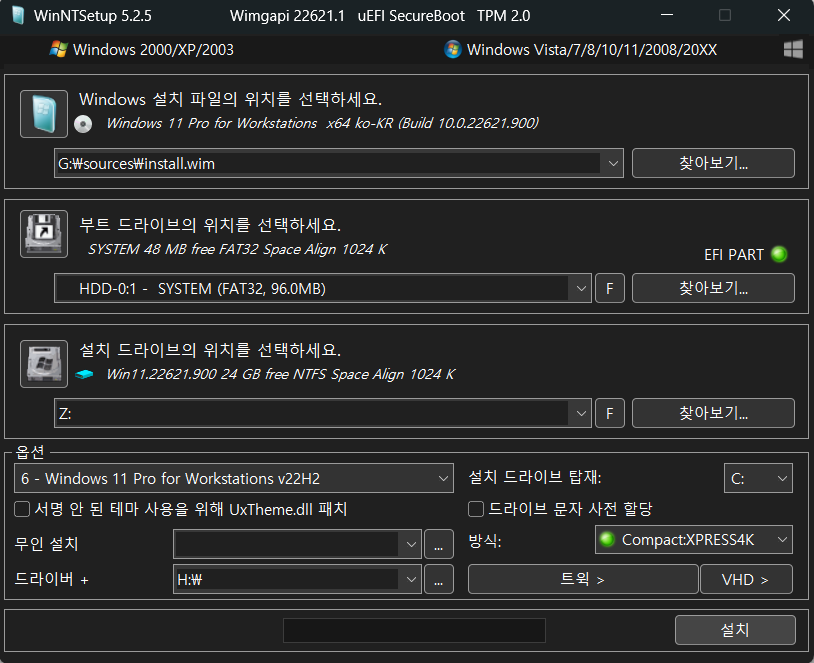
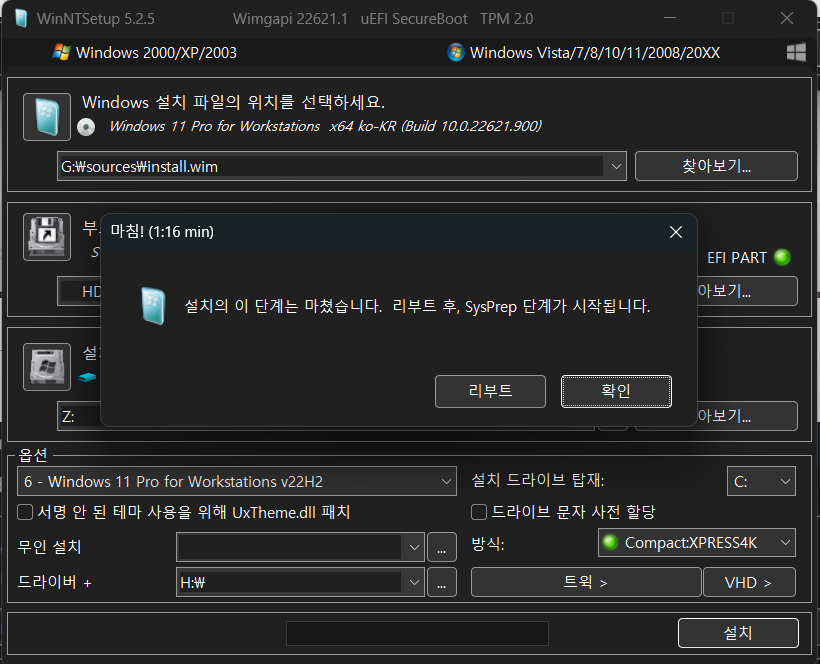
이상으로 Z(VHD 가상 드라이브)에 윈도우 설치용 이미지가 저장 완료되었습니다.
WinNtSetup 프로그램을 종료하고 나온 후 재부팅을 하면 제일 상단에 부팅 등록된 "Windows---(Compact) (VHD)를
선택해 주면 우리가 만든 윈도우 설치용 VHD 로 윈도우 설치화면에 진입됩니다.
감사합니다.꾸~~~뻑
댓글 [4]
| 번호 | 제목 | 글쓴이 | 조회 | 추천 | 등록일 |
|---|---|---|---|---|---|
| [공지] | 강좌 작성간 참고해주세요 | gooddew | - | - | - |
| 4482 | 호환이 안된다는 드라이버 강제로 적용하는 방법 [1] | ASUS | 13190 | 0 | 10-13 |
| 4481 | ASUS,LG....자동인증 씨디 만들기 [4] | 왕대인 | 14834 | 0 | 10-13 |
| 4480 | 구매시 XP가 기본 장착된 모델인 경우 개조안하고 VISTA O... [5] |
|
9790 | 0 | 10-13 |
| 4479 | 구매시 XP가 기본 장착된 모델인 경우 VISTA OEM으로 [6] |
|
11454 | 0 | 10-13 |
| 4478 | 기 타| 종이로 시디케이스 만들기(두가지) [5] | gooddew | 11681 | 0 | 10-14 |
| 4477 | VISTA의 BCDEDIT로 간단히 XP 멀티부팅정보 추가하기 [1] |
|
11482 | 0 | 10-16 |
| 4476 | 미디어플레이어 64비트 설정 방법 [4] | 히로 | 10667 | 0 | 10-18 |
| 4475 | 탐색기에서 파일이동 복사하기 메뉴만들기 [2] | gg | 10217 | 0 | 10-27 |
| 4474 | 윈도탐색기에서 보기옵션 고정하기 [3] | gg | 10374 | 0 | 10-27 |
| 4473 | Xp 가 탑제된 컴의 Vista 인증원리 [2] |
|
12288 | 0 | 10-27 |
| 4472 | [Vista] 레디부스트 지원 안되는 USB 사용방법!? [5] | 김용환 | 11108 | 0 | 10-30 |
| 4471 | 비스타 RC 버전 인증기 [4] | 묵은지 | 12086 | 0 | 10-31 |
| 4470 | ReadyBoost, Qsoft의 RamDisk로 "체험"하기 [1] |
|
13853 | 0 | 11-04 |
| 4469 | 즐겨찾기 목록 폴더 자동 원상복구 [1] | 퍼온이 | 10367 | 0 | 11-04 |
| 4468 | 지포스 최신 드라이버 설치시 카트라이더 문제점 해결.. [1] |
|
9586 | 0 | 11-13 |
| 4467 | 기 타| JRSKD24.SYS 손상에 의한 부팅불가시 복구법..!! [4] | gooddew | 13987 | 0 | 11-14 |
| 4466 | 기 타| 비스타 버전별 기능 [6] | gooddew | 10130 | 0 | 11-17 |
| 4465 | 비스타 서팩1 설치 안될때의 설치방법 제안! [5] | 테스트맨 | 9400 | 0 | 11-17 |
| 4464 | sp1 rc v658 삭제 [4] |
|
7947 | 0 | 11-18 |
| 4463 | 비스타 SP1 v658설치 [4] | 비스타유져 | 8848 | 0 | 11-18 |

수고하셨습니다.